In Microsoft Excel, la tabella pivot è una funzionalità utile che consente all’utente di estrarre il significato o i dati da un ampio set di dati. Consente di suddividere e suddividere i dati, filtrare e ordinare i dati o persino disporli come si desidera. Ma a volte, mentre si lavora su un foglio di calcolo Excel, la tabella pivot si corrompe e si danneggia facilmente. In questo blog, discuterò perché ciò accade e come risolvere facilmente una tabella pivot in Excel.
Cosa causa la corruzione della tabella pivot di MS Excel?
Esistono vari motivi per la corruzione della tabella pivot di Excel. Di conseguenza, è fondamentale conoscere il motivo esatto alla base di questo problema in quanto ciò ti aiuterà ad avvicinarti alla soluzione corretta.
Ecco i principali fattori che contribuiscono a questo problema:
- File Excel di grandi dimensioni possono sovraccaricare il sistema.
- Arresti forzati o arresti anomali imprevisti possono lasciare file incompleti, rendendo le tabelle pivot inutilizzabili.
- Se una tabella pivot si basa su una fonte dati esterna instabile o mancante, potrebbe verificarsi una corruzione.
- Utilizzo di diverse versioni di Excel.
- Corruzione dei file Excel.
- Formule errate o riferimenti a un intervallo di dati non valido possono causare una tabella pivot danneggiata.
Il miglior software per riparare la tabella pivot Excel danneggiata:
Per riparare la tabella pivot danneggiata di MS Excel, utilizzare il programma consigliato da professionisti MS Excel Riparazione Attrezzo. È il miglior software per riparare tabelle pivot Excel corrotte/danneggiate e corregge anche diversi errori dei file Excel. Questo strumento consente un facile recupero di tutti gli elementi corrotti dei file Excel, inclusi grafici, tabelle pivot, proprietà del foglio di lavoro, commenti delle celle e altri dati importanti.
Questo è uno strumento unico per riparare più file Excel in un ciclo di riparazione e recuperare tutti i dati in una posizione preferita. È facile da usare e compatibile sia con i sistemi operativi Windows che Mac. Supporta l’intera versione di Excel e la versione demo è gratuita.
Passaggi per utilizzare lo strumento di riparazione MS Excel:
Come riparare una tabella pivot in un foglio Excel?
Beh, Microsoft non offrirà alcuna tecnica integrata per riparare le tabelle pivot di Excel. Ma, per risolvere i problemi di corruzione o gli errori correlati alle tabelle pivot, prova i passaggi di risoluzione dei problemi indicati di seguito.
Metodo 1: aggiorna la tabella pivot
Dato che non riesci ad apportare modifiche alla tabella pivot a causa di un problema di corruzione, si consiglia di provare prima ad aggiornare la tabella pivot.
Ecco i passaggi per farlo:
- Fai clic con il pulsante destro del mouse sulla scheda Analizza in Strumenti tabella pivot >> scegli Aggiorna.
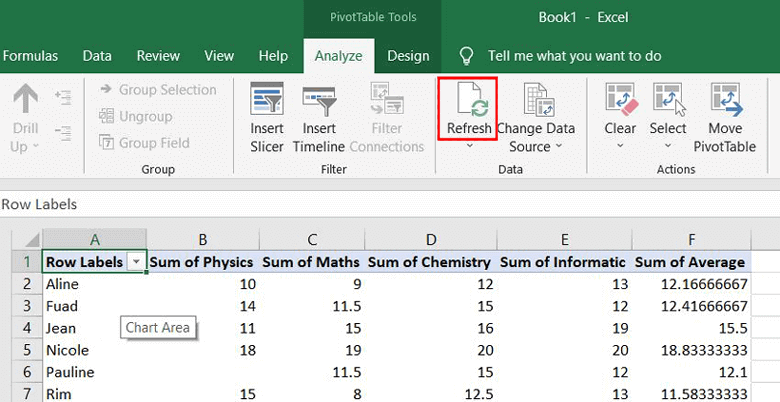
- Nel caso in cui l’aggiornamento non vada a buon fine, rimuovi e aggiungi nuovamente l’origine dati.
Leggi anche: I 5 principali problemi della tabella pivot di Excel e le relative soluzioni
Metodo 2: utilizza le opzioni della tabella pivot
Un’altra soluzione rapida che puoi provare su come risolvere una tabella pivot in Excel è utilizzare le opzioni della tabella pivot nel foglio di calcolo. Ecco come puoi usarlo:
- Fai clic con il pulsante destro del mouse su una tabella pivot >> fai clic su Opzioni tabella pivot
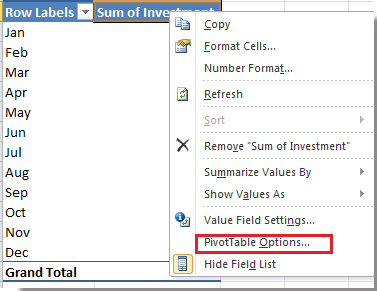
- Vai alla scheda Visualizzazione e deseleziona la casella di controllo “Mostra proprietà nei suggerimenti“.
- Infine, salva le modifiche.
Metodo 3: avvia Excel in modalità provvisoria
Quando Excel si apre in modalità provvisoria, vengono caricati solo alcuni componenti di base del sistema. È il metodo migliore per capire se fattori esterni come componenti aggiuntivi di terze parti stanno causando il danneggiamento della tabella pivot di Excel.
Segui i passaggi per aprire Excel in modalità provvisoria:
- Premi i tasti Windows + R per aprire la finestra di dialogo Esegui.
- Lì, digita excel.exe /safe.
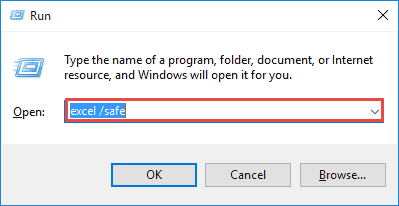
- Dopodiché, premi Invio. Questo aprirà l’applicazione Excel in modalità provvisoria.
Metodo 4: come correggere una tabella pivot in un foglio Excel copiando i dati in una nuova cartella di lavoro?
Creare una nuova cartella di lavoro e spostare i dati del file danneggiati in una nuova è un metodo eccellente per affrontare situazioni così frenetiche.
- Vai alla scheda File >> fai clic su Nuovo >> Foglio vuoto.
- Ora, copia i dati della cartella di lavoro danneggiata insieme alla tabella pivot.
- Quindi, scegli la posizione in cui salvare il nuovo file e dagli un nuovo nome.
Leggi anche: Correggi l’errore “Il nome del campo della tabella pivot non è valido”
Metodo 5: controlla e imposta l’origine dati
Anche dopo aver provato i manuali di cui sopra, se il problema persiste, prova a controllare e impostare l’origine dati.
Per questo, prova i passaggi seguenti:
- Vai alla scheda Analizza >> opzione Cambia origine dati.
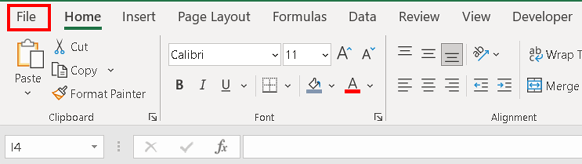
- Ora, controlla se un’origine dati è impostata correttamente.
Se non hai ancora risolto il problema di danneggiamento della tabella pivot di Excel, opta per il software di riparazione Excel.
Errori comuni nella tabella pivot e le loro cause
Excel è un’applicazione molto popolare della suite Microsoft Office. Viene utilizzata per svolgere varie funzioni come calcoli complessi, gestione dei dati aziendali, gestione delle statistiche e altre funzioni.
Questo è il motivo per cui Microsoft Excel ha molte funzioni e caratteristiche sorprendenti al suo interno.
Queste caratteristiche aiutano gli utenti a lavorare facilmente con grandi dati. Inoltre, questo aiuta gli utenti a salvare i dati in celle e tabelle ben organizzate, l’applicazione aiuta gli utenti a trarre un’inferenza da tali dati. Molti utenti di Excel segnalano che in Excel le nuove tabelle pivot integrate ricevono l’errore quando provano a riaprire la cartella di lavoro salvata in precedenza.
We found a problem with some content in <filename>. Do you want us to try to recover as much as we can? If you trust the source of this workbook, click Yes.

E quando gli utenti fanno clic su “Sì“, iniziano a ricevere un altro messaggio di errore che mostra
Removed Part: /xl/pivotCache/pivotCacheDefinition1.xml part with XML error
(PivotTable cache) Load error. Line 2, column 0
Removed Feature: PivotTable report from /xl/pivotTables/pivotTable1.xml part (PivotTable view)
Beh, questa è una situazione molto irritante, potrebbe succedere che i dati nella tabella pivot esistano ancora ma la tabella stessa non funzioni. Potrebbero esserci due motivi principali dietro gli errori:
- Se hai creato la tabella pivot in una vecchia versione di Excel ma provi ad aprirla, aggiornarla e salvarla tramite una nuova versione di Excel.
- Oppure se la tabella pivot stessa è danneggiata
Domande frequenti:
Perché la mia tabella pivot calcola in modo errato?
Questo potrebbe accadere quando usi il campo calcolato (un campo basato su altri campi) nella tabella pivot e il campo calcolato è definito eseguendo un’operazione aritmetica di ordine superiore.
Come ricostruisci una tabella pivot?
Per ricostruire una tabella pivot in Microsoft Excel, puoi tenere premuta una cella in un punto qualsiasi di un intervallo della tabella pivot, quindi fare clic su Aggiorna.
Come faccio a eliminare gli errori in una tabella pivot?
Se vuoi eliminare gli errori in una tabella pivot, fai clic su Tabella pivot. Nella scheda Analizza tabella pivot nella barra multifunzione, fai clic su Opzioni. Ora digita il valore che devi visualizzare al posto degli errori. Infine elimina tutti i caratteri in quella casella.
Leggi anche: Errore di Excel “Un report di tabella pivot non può sovrapporsi a un altro report di tabella pivot”!
Verdetto finale
Spero che dopo aver letto questo blog, tutte le tue domande su come risolvere una tabella pivot in Excel siano state chiarite con successo. Ho fatto del mio meglio per inserire tutte le informazioni sulla corruzione della tabella pivot di Excel e sugli altri errori correlati.
Tutto ciò che devi fare è applicare queste correzioni e implementare le strategie preventive per mantenere l’integrità dei dati e garantire un’analisi senza interruzioni in Excel.
